Не приходят уведомления на iPhone, как исправить
 Многие пользователи жалуются, что не получают уведомления на iPhone. И это очень печально, потому что можно пропустить действительно важные уведомления.
Многие пользователи жалуются, что не получают уведомления на iPhone. И это очень печально, потому что можно пропустить действительно важные уведомления.
Причиной этой ошибки может быть ряд причин. Давайте посмотрим на некоторые решения, которые устранят ошибку.
Включенный интернет
Вы подключены к активной сети Wi-Fi или вместо этого используете интернет от оператора? Подключите другое устройство к тому же WiFi, чтобы проверить, работает ли Интернет. Вы также можете скачать приложение, такое как SpeedTest, для проверки скорости вашего интернета.
Режим полета
Режим полета был введен, чтобы помочь пользователям. При включении все сетевые службы, включая Интернет, отключаются. Может быть, поэтому вы не видите никаких уведомлений.
Проведите вверх снизу вверх, чтобы получить доступ к Центру управления и убедитесь, что режим полета отключен.
Перезагрузка
Хорошая и самая простая идея - перезагрузить iPhone. Это, как известно, исправляет распространенные проблемы и ошибки. Кроме того, это займет всего несколько минут. Нажмите и удерживайте кнопку питания, чтобы начать перезагрузку.
Принудительная перезагрузка
Служба поддержки Apple рекомендует выполнить принудительную перезагрузку после обычной. Что это? Когда вы перезагружаете свой iPhone с помощью кнопки питания, это программная перезагрузка, которая работает на программном уровне. Force Restart, с другой стороны, работает на аппаратном уровне. Это особенно полезно, если ваш iPhone вообще не отвечает или находится в режиме восстановления.
Принудительный перезапуск полностью отключит питание системы, а затем снова включит ее, а затем выполнит перезагрузку. Опять же, сделайте это после обычной перезагрузки и убедитесь, что файлы и приложения не открыты, когда вы это делаете. В противном случае вы рискуете потерять данные.
Нажмите и удерживайте кнопку питания и уменьшения громкости одновременно. Комбинация может немного отличаться в зависимости от вашей модели.
Обновление iOS
Обновления могут исправить известные и неизвестные ошибки в системе. Вот почему я бы посоветовал вам проверить, есть ли обновления.

Откройте «Настройки» и в разделе «Обновление программ» вы можете просмотреть свою версию операционной системы и проверить наличие новых обновлений.
Не беспокоить
Проверьте, находится ли ваш телефон в беззвучном режиме или нет. Нажмите маленький аппаратный переключатель слева, чтобы переключить его. Другой параметр, который вы должны проверить, это DND или Не беспокоить. При включении все звонки, SMS и другие уведомления отключаются.
Откройте «Настройки» и в разделе «Не беспокоить» убедитесь, что опция отключена. Вы также можете проверить расписание, чтобы автоматизировать процесс на основе времени на будущее.
Настройки уведомлений
В iPhone есть опция, с помощью которой вы можете выбрать, получать ли уведомления при заблокированном устройстве. Это полезно, если вы не хотите, чтобы кто-нибудь видел, какие сообщения или уведомления появляются на вашем экране.
Откройте «Настройки» и нажмите «Уведомления». Там проверьте, установлен ли параметр «Предварительный просмотр» на «Всегда» или нет.
Проверьте, есть ли уведомления на заблокированном экране.
Уведомления приложений
Приведенное выше решение носит более общий характер и будет применяться ко всем приложениям, установленным на вашем iPhone. Вы можете просматривать уведомления для некоторых приложений, а для других нет.

Вернитесь в Настройки и выберите Уведомления. На этот раз прокрутите вниз, чтобы найти приложение, которое “плохо себя ведет”, и откройте его. Убедитесь, что опция Разрешить уведомления включена. Вы можете выбрать тип уведомления в разделе «Предупреждения» и указать, хотите ли вы получать его, когда экран заблокирован.
Обновления приложений
Если вы по-прежнему не видите уведомлений для какого-либо конкретного приложения, проверьте, доступно ли обновление в App Store. Откройте App Store и коснитесь пункта «Обновить» рядом с приложением, если оно доступно.
Сброс настроек сети
Нет необходимости сбрасывать iPhone до заводских настроек. Чаще всего сброса сетевых настроек достаточно, чтобы устранить уведомление, не работающее над проблемой iPhone. Откройте «Настройки» и нажмите «Общие». Прокрутите немного, чтобы найти вариант сброса.
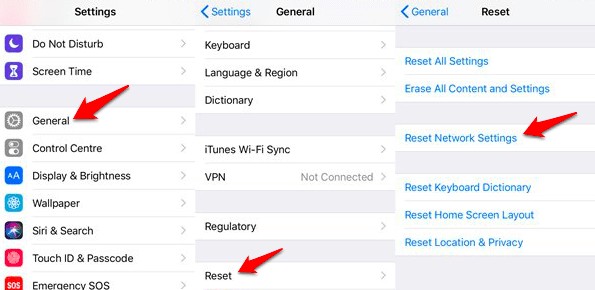
Нажмите на Сброс настроек сети и подтвердите его. Обратите внимание, что при этом будут удалены все сети WiFi и соответствующие им пароли, данные сотовой связи и даже настройки VPN.
Сброс к заводским настройкам
Обычно я не рекомендую эту опцию, так как она стирает все данные, приложения и настройки с вашего телефона, но если у вас больше ничего не работает, то у вас, возможно, не остается другого варианта. Прежде чем двигаться дальше, убедитесь, что вы создали резервную копию. Apple позволяет легко создавать локальные или облачные резервные копии.
Если вы используете iTunes, просто подключите ваш iPhone к ноутбуку и запустите iTunes. Затем вы можете сделать резервную копию. В случае резервного копирования iCloud нажмите «Общие» и нажмите на свой Apple ID. Перейдите в iCloud Backup под iCloud, чтобы найти опцию. После включения вы можете сделать резервную копию и посмотреть, когда была сделана последняя резервная копия.
Откройте «Настройки» и в разделе «Общие» нажмите «Сброс». Выберите здесь «Удалить все содержимое и настройки» и подтвердите запрос. Это займет некоторое время, и ваш телефон перезагрузится несколько раз. Убедитесь, что в вашем телефоне достаточно батареи и, если возможно, подключитесь к источнику питания.